联想Y470驱动安装顺序
Y470P双显卡安装和切换教程(验证版)

Y470P双显卡安装和切换教程(验证版)建议不要使⽤驱动精灵和驱动⼈⽣更新⼩Y显卡驱动。
两款软件不⽀持双显卡驱动,会造成切换独显失败。
1.在群教程下载独显和集显驱动(联想官⽅的驱动,请⼤家放⼼。
)2.在控制⾯板/程序和功能/⾥依次卸载独显和集显驱动,卸载独显后集显的驱动才会在“安装和功能”中显⽰出来。
(我只卸载独显再装独显就⾏了)3进C:windowssystem32,找到atiesrxx.exe删除(关键步骤,即AMD-ATI显卡外部事件服务⽂件,同理重新安装驱动时会更新这个⽂件,如果不删除原来的⽆法安装新的,会导致部分功能安装失败)建议不要使⽤驱动精灵和驱动⼈⽣更新⼩Y显卡驱动。
两款软件不⽀持双显卡驱动,会造成切换独显失败。
在群教程下载独显和集显驱动(联想官⽅的驱动,请⼤家放⼼。
)在控制⾯板/程序和功能/⾥依次卸载独显和集显驱动,卸载独显后集显的驱动才会在“安装和功能”中显⽰出来。
(我只卸载独显再装独显就⾏了)4.把C:\Program Files⽬录下的AMD、AMD APP、ATI、ATI Technologies的⽂件夹和Common Files⽂件夹⾥的ATI Technologies删除就可以了。
)重启后,进到360安全卫⼠⾥,找到优化加速功能的启动项:启动项⾥的ATI Catalyst Control Center(显卡辅助程序)和应⽤软件服务⾥的AMD-ATI显卡外部事件服务应该都失效了,点击删除没失效说明没删⼲净!(注意:我们可以再到C:windowssystem32,确认atiesrxx.exe是否删除)。
5卸载程序(控制⾯板—程序和功能)⾥卸载AMD显卡驱动(AMD Catalyst Install Manager),选择完全删除,删除后完成后会让我们重启电脑。
6、控制⾯板-程序-打开或关闭windows功能⾥,Microsoft .NET Framework 3.5.1前⾯的框点选(即把它点击⼀下变蓝⾊),⾥⾯的两个⼦项可以不勾选。
联想电脑驱动程序安装指引
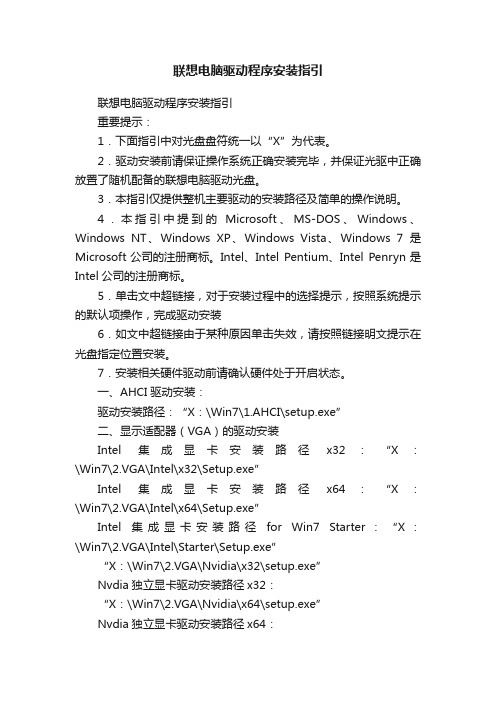
联想电脑驱动程序安装指引联想电脑驱动程序安装指引重要提示:1.下面指引中对光盘盘符统一以“X”为代表。
2.驱动安装前请保证操作系统正确安装完毕,并保证光驱中正确放置了随机配备的联想电脑驱动光盘。
3.本指引仅提供整机主要驱动的安装路径及简单的操作说明。
4.本指引中提到的Microsoft、MS-DOS、Windows、Windows NT、Windows XP、Windows Vista、Windows 7是Microsoft公司的注册商标。
Intel、Intel Pentium、Intel Penryn是Intel公司的注册商标。
5.单击文中超链接,对于安装过程中的选择提示,按照系统提示的默认项操作,完成驱动安装6.如文中超链接由于某种原因单击失效,请按照链接明文提示在光盘指定位置安装。
7.安装相关硬件驱动前请确认硬件处于开启状态。
一、AHCI驱动安装:驱动安装路径:“X:\Win7\1.AHCI\setup.exe”二、显示适配器(VGA)的驱动安装Intel集成显卡安装路径x32:“X:\Win7\2.VGA\Intel\x32\Setup.exe”Intel集成显卡安装路径x64:“X:\Win7\2.VGA\Intel\x64\Setup.exe”Intel集成显卡安装路径for Win7 Starter:“X:\Win7\2.VGA\Intel\Starter\Setup.exe”“X:\Win7\2.VGA\Nvidia\x32\setup.exe”Nvdia独立显卡驱动安装路径x32:“X:\Win7\2.VGA\Nvidia\x64\setup.exe”Nvdia独立显卡驱动安装路径x64:三、声卡(Audio)驱动安装驱动安装路径:“X:\Win7\3.Audio\Setup.exe”四、网卡(Lan)驱动安装网卡驱动安装路径x32:“X:\Win7\/doc/8e17516884.html,n\x32\DrvInst\N etXtreme\IA32\setup.exe”网卡驱动安装路径x32:“X:\Win7\/doc/8e17516884.html,n\x64\DrvInst\N etXtreme\x64\setup.exe”五、无线网卡(Wireless Lan)驱动安装Intel网卡驱动安装路径:Shirely PeakX32:“X:\Win7\5.Wlan\Intel\Shirely Peak\x32\iProDifX.exe”X64:“X:\Win7\5.Wlan\Intel\Shirely Peak\x64\iProDifX.exe”Echo PeakWiFi x32:“X:\Win7\5.Wlan\Intel\Echo Peak\WiFi\x32\iProDifX.exe”WiFi x64:“X:\Win7\5.Wlan\Intel\Echo Peak\WiFi\x64\iProDifX.exe”WiMax“X:\Win7\5.Wlan\Intel\Echo Peak\WiMax\AutoRun.exe”非Intel网卡驱动安装路径:“X:\Win7\5.Wlan\Broadcom\setup.exe”六、蓝牙(Bluetooth)驱动安装驱动安装路径:“X:\Win7\6.Bluetooth\Setup.exe”七、摄像头(Camera)驱动安装驱动安装路径:“X:\Win7\7.Camera\”,运行CmDrvLdr.exe 安装。
IdeaPad-Y470p-win7-32位系统驱动下载地址表格及安装顺序

下面是IdeaPad Y470p win7 32位系统的驱动。
按照下面表格里面的顺序下载相应的驱动,等全部下载完了再按照表格顺序安装。
也可以先安装有线网卡驱动再慢慢下载。
注意:要下载本文档“下载”才能够点击,百度文库不支持文档里面的超链接驱动类型驱动名称版本大小下载主板及芯片组英特尔芯片组主板驱动9.2.0.1021 2.28 M 下载英特尔管理引擎接口Intel MEI英特尔管理引擎接口(Intel Management Engine Interface)7.0.0.1144 3.39 M 下载显卡Ideapad Y470/Y570系列Intel集成显卡驱动8.15.10.2...51.48 M 下载AMD可切换独立显卡驱动8.981.0.0 302.67 M 下载声卡声卡驱动精简版6.0.1.6577 69.91 M 下载网卡Ideapad Y470/Y570系列网卡驱动14.4.2.4 4.89 M 下载电源管理联想电源管理软件(Lenovo Energy Management)6.0.2.0 13.57 M 下载触控板Ideapad Y470系列触控板驱动15.3.31.1 35.90 M 下载无线网卡无线网卡(网络控制器)设备驱动精简版14.1.1.3/... 181.35 M 下载蓝牙模块Broadcom博通蓝牙Bluetooth驱动6.3.0.7400 57.37 M 下载读卡器JMicron JMB38X读卡器设备驱动(多合一)1.0.53.5 1.06 M 下载摄像头内置摄像头驱动1.10.1209...23.45 M 下载一键影音一键影音(Onekey Theater)2.0.2.7 6.15 M 下载。
自己搞定笔记本驱动安装指南
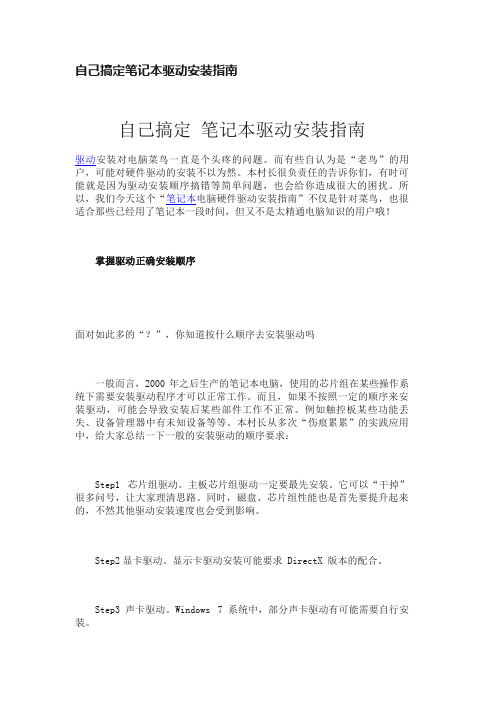
自己搞定笔记本驱动安装指南自己搞定笔记本驱动安装指南驱动安装对电脑菜鸟一直是个头疼的问题。
而有些自认为是“老鸟”的用户,可能对硬件驱动的安装不以为然。
本村长很负责任的告诉你们,有时可能就是因为驱动安装顺序搞错等简单问题,也会给你造成很大的困扰。
所以,我们今天这个“笔记本电脑硬件驱动安装指南”不仅是针对菜鸟,也很适合那些已经用了笔记本一段时间,但又不是太精通电脑知识的用户哦!掌握驱动正确安装顺序面对如此多的“?”,你知道按什么顺序去安装驱动吗一般而言,2000 年之后生产的笔记本电脑,使用的芯片组在某些操作系统下需要安装驱动程序才可以正常工作。
而且,如果不按照一定的顺序来安装驱动,可能会导致安装后某些部件工作不正常。
例如触控板某些功能丢失、设备管理器中有未知设备等等。
本村长从多次“伤痕累累”的实践应用中,给大家总结一下一般的安装驱动的顺序要求:Step1 芯片组驱动。
主板芯片组驱动一定要最先安装。
它可以“干掉”很多问号,让大家理清思路。
同时,磁盘、芯片组性能也是首先要提升起来的,不然其他驱动安装速度也会受到影响。
Step2显卡驱动。
显示卡驱动安装可能要求 DirectX 版本的配合。
Step3声卡驱动。
Windows 7系统中,部分声卡驱动有可能需要自行安装。
Step4 网卡驱动。
包括有线和无线网卡驱动。
如厂商提供了在线驱动安装,可在第三步安装网卡驱动。
Step5其他驱动。
如触控板、调制解调器、快捷键、特色功能驱动。
小贴士:每一项驱动安装完成后,如果提示重新启动一定要照做。
另外,以上列出的安装顺序前两项建议不改变,后面驱动的安装顺序一般可以随意改变。
最后,如果你原机的驱动程序光盘已丢失,建议都到官方网站去下载最新的驱动程序,这样可保证驱动程序版本的正确。
一、主板芯片组驱动安装芯片组类型是关键如果说中央处理器(CPU)是整个电脑系统的心脏,那么芯片组就是整个身体的躯干。
而安装芯片组驱动的目的,主要就是用来提速和解决兼容性问题,所以它必须优先安装。
IdeapadY470驱动安装说明WIN7 32位驱动安装说明
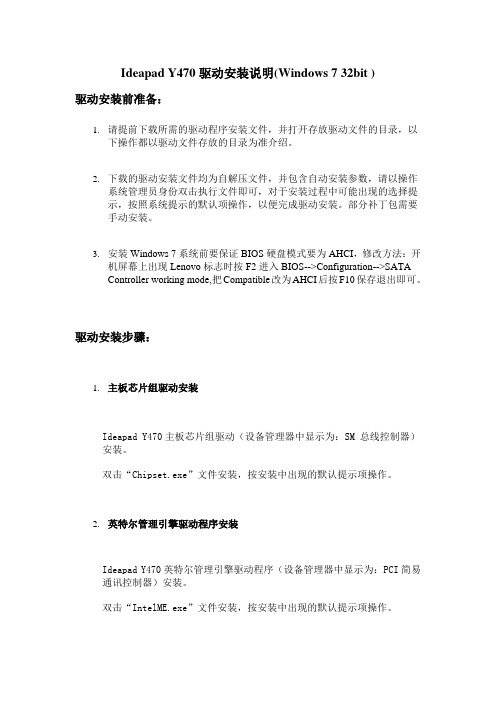
Ideapad Y470驱动安装说明(Windows 7 32bit )驱动安装前准备:1.请提前下载所需的驱动程序安装文件,并打开存放驱动文件的目录,以下操作都以驱动文件存放的目录为准介绍。
2.下载的驱动安装文件均为自解压文件,并包含自动安装参数,请以操作系统管理员身份双击执行文件即可,对于安装过程中可能出现的选择提示,按照系统提示的默认项操作,以便完成驱动安装。
部分补丁包需要手动安装。
3.安装Windows 7系统前要保证BIOS硬盘模式要为AHCI,修改方法:开机屏幕上出现Lenovo标志时按F2进入BIOS-->Configuration-->SATAController working mode,把Compatible改为AHCI后按F10保存退出即可。
驱动安装步骤:1.主板芯片组驱动安装Ideapad Y470主板芯片组驱动(设备管理器中显示为:SM 总线控制器)安装。
双击“Chipset.exe”文件安装,按安装中出现的默认提示项操作。
2.英特尔管理引擎驱动程序安装Ideapad Y470英特尔管理引擎驱动程序(设备管理器中显示为:PCI简易通讯控制器)安装。
双击“IntelME.exe”文件安装,按安装中出现的默认提示项操作。
3.英特尔快速存储技术(Intel Rapid Storage Technology)驱动程序安装安装Ideapad Y470英特尔快速存储技术(Intel Rapid Storage Technology)驱动程序安装。
双击“Intel_IRST_10.5.1.1001.rar”解压到下载目录(需要先安装压缩软件),打开“Intel_IRST_10.5.1.1001\install”目录,双击setup.exe,按安装中出现的默认提示项操作。
Intel Rapid Storage Technology(简称IRST)又称英特尔快速存储技术,早期也叫Intel Matrix Storage Manager(简称IMSM)。
联想驱动程序安装顺序

下表概述了在联想台式机和笔记本上安装驱动程序的正确顺序。
重新安装Microsoft® Windows® 后,请按照列出的顺序来重新安装驱动程序。
建议您打印此列表以供安装驱动程序时参考。
注:如果未按顺序安装驱动程序,某些设备可能无法正常工作。
1. 台式机系统软件(DSS) 或笔记本系统软件(NSS)—可为操作系统提供关键更新和补丁程序的重要实用程序。
如果要重新安装Windows 驱动程序或更新全部驱动程序,则一定要先安装该软件。
DSS和NSS位于Drivers and Downloads (驱动程序和下载)页面上的System Utilities Category (系统公用程序类别)的栏目内。
2. 芯片组—帮助Windows 控制系统主板组件和控制器。
位于Drivers and Downloads (驱动程序和下载)页面上的ChipsetCategory(芯片组及智能卡类别)的栏目内。
3. 显卡—增强视频性能。
位于Drivers and Downloads (驱动程序和下载) 页面上的Video Category (显卡类别)的栏目内。
4. 集成网卡(NIC)—启用和增强用于互联网或有线网络访问的网络控制器。
此类驱动程序位于Drivers and Downloads (驱动程序和下载)页面上的Network Category (网卡无线及蓝牙类别)的栏目内。
5. 仅限笔记电脑:Lenovo Quickset 或Lenovo Control Point Manager (DCP)—控制笔记本电脑上的电源管理、环境光线传感器、无线配置文件和安全功能。
此类驱动程序位于Drivers and Downloads (驱动程序和下载)页面上的Applications (应用程序)的栏目内。
6. 声卡—启用和增强音频控制器。
此类驱动程序位于Drivers and Downloads (驱动程序和下载)页面上的Audio Category (声卡类别)的栏目内。
驱动安装正确顺序
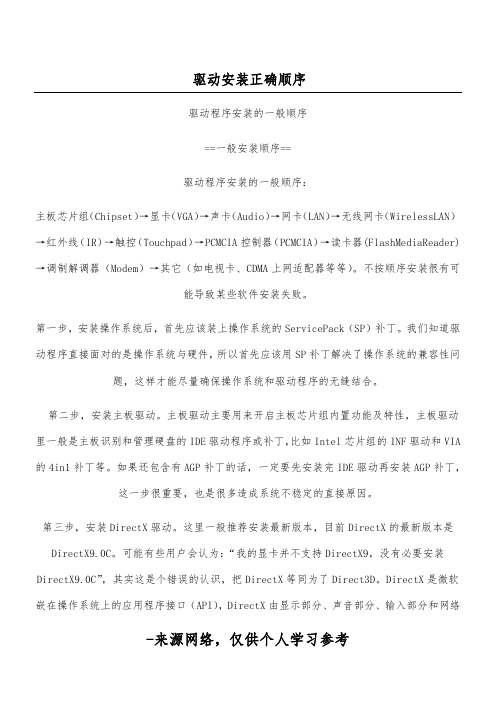
驱动安装正确顺序驱动程序安装的一般顺序==一般安装顺序==驱动程序安装的一般顺序:)VIA 的补丁,第三步,安装DirectX驱动。
这里一般推荐安装最新版本,目前DirectX的最新版本是DirectX9.0C。
可能有些用户会认为:“我的显卡并不支持DirectX9,没有必要安装DirectX9.0C”,其实这是个错误的认识,把DirectX等同为了Direct3D。
DirectX是微软嵌在操作系统上的应用程序接口(API),DirectX由显示部分、声音部分、输入部分和网络部分四大部分组成,显示部分又分为DirectDraw(负责2D加速)和Direct3D(负责3D加速),所以说Direct3D只是它其中的一小部分而已。
而新版本的DirectX改善的不仅仅是显示部分,其声音部分(DirectSound)——带来更好的声效;输入部分(DirectInput)——支持更多的游戏输入设备,并对这些设备的识别与驱动上更加细致,充分发挥设备的最佳状态和全部功能;网络部分(DirectPlay)——增强计算机的网络连接,提供更多的电脑用户在装完电脑系统之后,需要为各种硬件设备寻找匹配的驱动程序,推荐金山重装高手:1.金山装机精灵拥有最全面、完整的驱动数据2.智能检测未安装驱动的硬件设备,推荐安装经过验证的最稳定驱动程序3.自动检测因故障导致不能正常使用的驱动的硬件设备,提供解决方案;4.优先推荐通过“微软WHQL徽标认证版”驱动程序,及时更新相应组件。
============================================================================== ============================================。
y470驱动安装顺序

--------------------------------------------------------------------
8.文件名称:LAN_x64.exe
驱动说明:Ideapad Y470系列网卡驱动
文件版本:14.4.2.4
文件大小:4.88M
文件版本:8.15.10.2253
文件大小:43.73M
--------------------------------------------------------------------
6.文件名称:VGA_NV_x64.exe
驱动说明:Ideapad Y470/Y570系列NVIDIA显卡驱动
驱动说明:Ideapad Y470/Y570系列Intel ME驱动
文件版本:7.0.0.1144
文件大小:3.36M
--------------------------------------------------------------------
4.文件名称:USB3.0.exe(可不装)
文件版本:1.10.1209.1/13.10.1201.1/1.1.1.7/6.1.7600.83
文件大小:23.43M
--------------------------------------------------------------------
15.文件名称:TVTuner.exe
文件版本:8.17.12.6674
文件大小:114.47M
--------------------------------------------------------------------
Y470成功光盘安装Lion

下面是我的安装过程:1.WIN7系统安装nero10,MacDrive 82.使用HJMAC刻盘作为引导光盘。
3.下载版主道奇兔提供的LION正式懒人版DMG镜像,将后缀.DMG修改为.ISO,在WIN7下右键修改后的文件选择“刻录映像到光盘”刻盘。
参考:/viewthread-896905-1-3.html4.在WIN7下将Y470 的显卡设置成集显,显卡指示灯灭。
并拔下笔记本电池。
5.放入HJMAC引导盘重启电脑,按F12,选择光驱启动,进入引导界面,弹出HJMAC,放入刻录完毕的LION光盘,读盘后按F5刷新,出现LION安装光盘,进行安装。
(LION系统安装步骤参考本论坛)6.安装10分钟左右完毕,自动重启,用HJMAC光盘引导,选择LION盘,顺利进入LION系统,提示需要连接键盘,找个USB键盘连接一下,OK后拔掉,笔记本键盘自动可用,触摸板可用(无多点触摸),摄像头可有,简单注册后,进入桌面。
7.声卡使用VoodooHDA.kext 在win7下打开安装LION的磁盘,直接复制到X:\System\Library\Extensions目录下。
最好先备份原系统中的VoodooHDA.kext。
进LION系统修复磁盘权限。
声卡OK,音量触摸键可用。
VoodooHDA.kext.rar(116.71 KB, 下载次数: 73)8.同步骤7复制kext里的文件到X:\System\Library\Extensions目录。
显卡OK,水波纹OK。
参考:jallen提供的文件: /file/dna7q5e0#kext.rar至此小Y:声音OK,集显OK,笔记本键盘OK,触摸板OK,摄像头OK。
求解:1.安装LION后,使用WIN7安装光盘修复启动项,结果小Y的一键还原隐藏分区出现,关机后一键还原键无效变成启动键,求解决办法。
2.有线网卡和无线网卡均不能驱动,求解决办法。
3.电池电量无法显示,只显示叉叉。
笔记本系统怎么重装驱动

笔记本系统怎么重装驱动推荐文章hasee笔记本系统重装软件教程热度: hasee笔记本系统重装图文教程热度: asus笔记本系统重装教程热度:通过u盘启动盘重装华硕笔记本系统操作热度:联想雪山笔记本系统怎样重装热度:当我们帮电脑重装了系统之后,也是需要为电脑把驱动给装回来的,那么笔记本系统怎么重装驱动呢?下面跟着店铺一起来学习一下笔记本系统重装驱动的方法吧。
笔记本系统重装驱动方法笔记本系统重装驱动:Windows系统自带驱动安装从理论上讲,所有的笔记本电脑中的硬件设备都需要安装相应的驱动程序才能正常工作。
但像CPU、内存、主板、显示器在不安装驱动的情况下也可以工作;而显卡、无线网卡以及一些特色的软件等却一定要安装驱动程序,否则便无法正常工作。
现在的Windows系统中附带了大量的驱动程序,如果在安装过程中识别出了硬件,就会自动进行安装,无须单独安装驱动程序就能正常运行硬件设备。
不过,对于现在较新推出的一些笔记本并不适用。
我们还可以通过软件的形式安装,比如借助第三方软件再次进行检测安装,但这样安装的效果并不是最佳,有些硬件的性能也并没有完全发挥出来。
这主要是由于前面一类硬件对于一台笔记本电脑来说是必需的,所以硬件设计人员将这些硬件列为主板BIOS能直接支持驱动的硬件。
但是对于后一类的硬件,却必须要安装驱动程序,不然这些硬件就无法正常工作。
为了更好的使自己的笔记本电脑工作在较好的状态下,安装驱动程序是笔记本电脑重装系统以后的一个十分重要且又必须进行的操作。
笔记本系统重装驱动:官方网张查询并下载安装现在一些笔记本的厂商纷纷在自己的官方网站中推出了提供下载的驱动程序,只要有着对应的产品,一般都可以找到自己所需要的驱动程序;这里我们需要注意的是驱动程序的安装顺序。
驱动程序安装的一般顺序:主板芯片组(Chipset)→英特尔芯片组管理(IME)→快速存储技术(rapid storage)→显卡(VGA)→网卡(LAN)→无线网卡(Wireless LAN)→触控板(Touchpad)→读卡器(Flash Media Reader)→快捷键(Easy Button)。
联想电脑怎么安装驱动
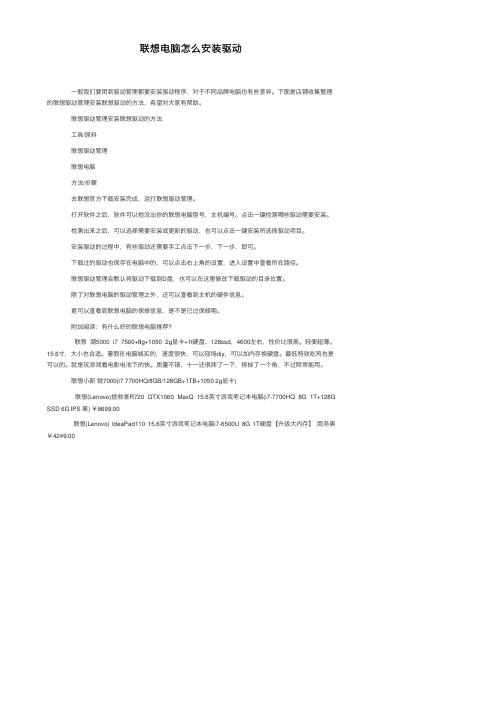
联想电脑怎么安装驱动 ⼀般我们要⽤到驱动管理都要安装驱动程序,对于不同品牌电脑也有些差异。
下⾯是店铺收集整理的联想驱动管理安装联想驱动的⽅法,希望对⼤家有帮助。
联想驱动管理安装联想驱动的⽅法 ⼯具/原料 联想驱动管理 联想电脑 ⽅法/步骤 去联想官⽅下载安装完成,运⾏联想驱动管理。
打开软件之后,软件可以检没出你的联想电脑型号,主机编号。
点击⼀键检测哪些驱动需要安装。
检测出来之后,可以选择需要安装或更新的驱动,也可以点击⼀键安装所选择驱动项⽬。
安装驱动的过程中,有些驱动还需要⼿⼯点击下⼀步,下⼀步,即可。
下载过的驱动也保存在电脑中的,可以点击右上⾓的设置,进⼊设置中查看所在路径。
联想驱动管理会默认将驱动下载到D盘,也可以在这⾥修改下载驱动的⽬录位置。
除了对联想电脑的驱动管理之外,还可以查看到主机的硬件信息。
更可以查看到联想电脑的保修信息,是不是已过保修期。
附加阅读:有什么好的联想电脑推荐? 联想潮5000 i7 7500+8g+1050 2g显卡+1t硬盘、128ssd,4600左右,性价⽐很⾼。
轻便超薄。
15.6⼨,⼤⼩也合适。
暑假在电脑城买的,速度很快,可以现场diy,可以加内存换硬盘。
最低特效吃鸡也是可以的。
就是玩游戏看电影电池下的快。
质量不错,⼗⼀还很摔了⼀下,摔掉了⼀个⾓,不过照常能⽤。
联想⼩新锐7000(i7 7700HQ/8GB/128GB+1TB+1050 2g显卡) 联想(Lenovo)拯救者R720 GTX1060 MaxQ 15.6英⼨游戏笔记本电脑(i7-7700HQ 8G 1T+128G SSD 6G IPS ⿊) ¥8699.00 联想(Lenovo) IdeaPad110 15.6英⼨游戏笔记本电脑i7-6500U 8G 1T硬盘【升级⼤内存】商务⿊¥4249.00。
教你如何正确安装驱动程序
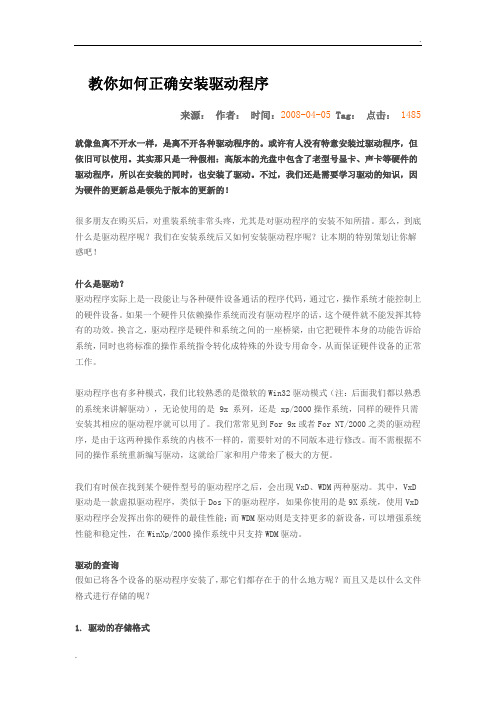
教你如何正确安装驱动程序来源:作者:时间:2008-04-05 Tag:点击: 1485就像鱼离不开水一样,是离不开各种驱动程序的。
或许有人没有特意安装过驱动程序,但依旧可以使用。
其实那只是一种假相:高版本的光盘中包含了老型号显卡、声卡等硬件的驱动程序,所以在安装的同时,也安装了驱动。
不过,我们还是需要学习驱动的知识,因为硬件的更新总是领先于版本的更新的!很多朋友在购买后,对重装系统非常头疼,尤其是对驱动程序的安装不知所措。
那么,到底什么是驱动程序呢?我们在安装系统后又如何安装驱动程序呢?让本期的特别策划让你解惑吧!什么是驱动?驱动程序实际上是一段能让与各种硬件设备通话的程序代码,通过它,操作系统才能控制上的硬件设备。
如果一个硬件只依赖操作系统而没有驱动程序的话,这个硬件就不能发挥其特有的功效。
换言之,驱动程序是硬件和系统之间的一座桥梁,由它把硬件本身的功能告诉给系统,同时也将标准的操作系统指令转化成特殊的外设专用命令,从而保证硬件设备的正常工作。
驱动程序也有多种模式,我们比较熟悉的是微软的Win32驱动模式(注:后面我们都以熟悉的系统来讲解驱动),无论使用的是 9x 系列,还是 xp/2000操作系统,同样的硬件只需安装其相应的驱动程序就可以用了。
我们常常见到For 9x或者For NT/2000之类的驱动程序,是由于这两种操作系统的内核不一样的,需要针对的不同版本进行修改。
而不需根据不同的操作系统重新编写驱动,这就给厂家和用户带来了极大的方便。
我们有时候在找到某个硬件型号的驱动程序之后,会出现VxD、WDM两种驱动。
其中,VxD驱动是一款虚拟驱动程序,类似于Dos下的驱动程序,如果你使用的是9X系统,使用VxD驱动程序会发挥出你的硬件的最佳性能;而WDM驱动则是支持更多的新设备,可以增强系统性能和稳定性,在WinXp/2000操作系统中只支持WDM驱动。
驱动的查询假如已将各个设备的驱动程序安装了,那它们都存在于的什么地方呢?而且又是以什么文件格式进行存储的呢?1. 驱动的存储格式其实在操作系统中,驱动程序一般由.dll、.drv、.vxd、.sys、.exe、.386、.ini、.inf、.cpl、.dat、.cat等扩展名的文件组成,大部分文件都存放在“\System”目录下。
lenovo IdeaPad Y470P AMD显卡驱动安装
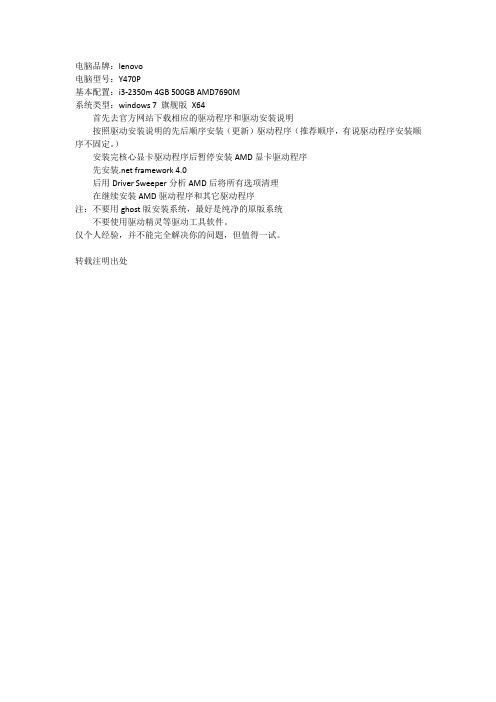
电脑品牌:lenovo
电脑型号:Y470P
基本配置:i3-2350m 4GB 500GB AMD7690M
系统类型:windows 7 旗舰版X64
首先去官方网站下载相应的驱动程序和驱动安装说明
按照驱动安装说明的先后顺序安装(更新)驱动程序(推荐顺序,有说驱动程序安装顺序不固定。
)
安装完核心显卡驱动程序后暂停安装AMD显卡驱动程序
先安装.net framework 4.0
后用Driver Sweeper分析AMD后将所有选项清理
在继续安装AMD驱动程序和其它驱动程序
注:不要用ghost版安装系统,最好是纯净的原版系统
不要使用驱动精灵等驱动工具软件。
仅个人经验,并不能完全解决你的问题,但值得一试。
转载注明出处。
联想Y470 Y570笔记本使用说明书
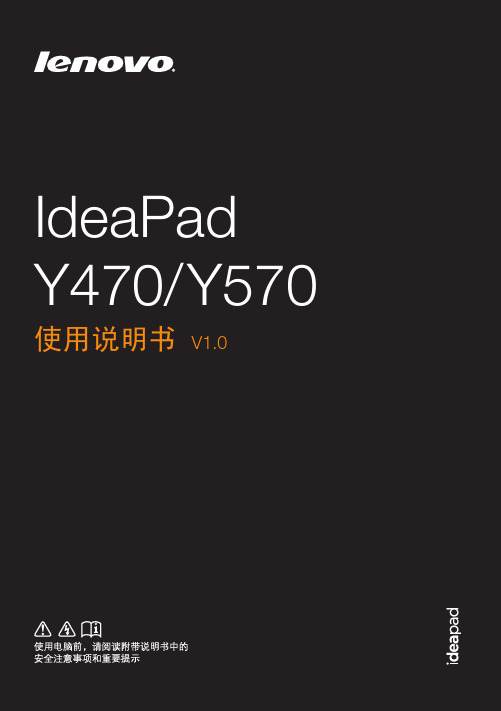
Y570
a
b cd
a
b
cd
a 系统状态指示灯 b 记忆卡插槽
有关详细信息,请参见第 22 页的 “系统状态指示灯”。 将记忆卡 (未提供)插入此处。
注释 : 有关详细信息,请参见第 17 页的 “使用记忆卡 (未提供)”。
c 图形芯片切换开关 (仅限特定型号)
d 内置无线设备开关
滑动并松开此开关可启用或禁用 NVIDIA Optimus。 使用此开关打开 / 关闭您电脑上的所有无线设备的无线功能。
Y470
a Y570
c
de f
d
b
c
ef
a USB 接口或 eSATA/USB 接口
连接 eSATA 或 USB 设备。
注释 : 有关详细信息,请参见第 17 页的 “连接通用串行总线 (USB)设备”。
b 电视信号输入插孔 (仅限特定型号)
c 光驱
连接随附的外部电视天线。 读取/刻录光盘。
7
第 1 章 认识您的电脑
底视图 ----------------------------------------------------------------------------------------------------------------------------------
Y470
e USB 接口或 eSATA/USB 接口
连接 eSATA 或 USB 设备。
注释 : 有关详细信息,请参见第 17 页的 “连接通用串行总线 (USB)设备”。
f USB 接口
连接 USB 接口设备。
注释 : • 蓝色接口支持 USB 3.0。 • 有关详细信息,请参见第 17 页的 “连接通用串行总线 (USB)设备”。
驱动程序安装顺序
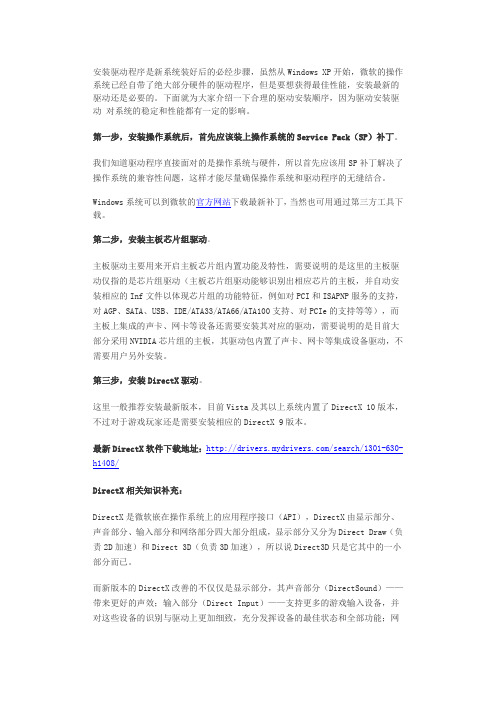
安装驱动程序是新系统装好后的必经步骤,虽然从Windows XP开始,微软的操作系统已经自带了绝大部分硬件的驱动程序,但是要想获得最佳性能,安装最新的驱动还是必要的。
下面就为大家介绍一下合理的驱动安装顺序,因为驱动安装驱动对系统的稳定和性能都有一定的影响。
第一步,安装操作系统后,首先应该装上操作系统的Service Pack(SP)补丁。
我们知道驱动程序直接面对的是操作系统与硬件,所以首先应该用SP补丁解决了操作系统的兼容性问题,这样才能尽量确保操作系统和驱动程序的无缝结合。
Windows系统可以到微软的官方网站下载最新补丁,当然也可用通过第三方工具下载。
第二步,安装主板芯片组驱动。
主板驱动主要用来开启主板芯片组内置功能及特性,需要说明的是这里的主板驱动仅指的是芯片组驱动(主板芯片组驱动能够识别出相应芯片的主板,并自动安装相应的Inf文件以体现芯片组的功能特征,例如对PCI和ISAPNP服务的支持,对AGP、SATA、USB、IDE/ATA33/ATA66/ATA100支持、对PCIe的支持等等),而主板上集成的声卡、网卡等设备还需要安装其对应的驱动,需要说明的是目前大部分采用NVIDIA芯片组的主板,其驱动包内置了声卡、网卡等集成设备驱动,不需要用户另外安装。
第三步,安装DirectX驱动。
这里一般推荐安装最新版本,目前Vista及其以上系统内置了DirectX 10版本,不过对于游戏玩家还是需要安装相应的DirectX 9版本。
最新DirectX软件下载地址:/search/1301-630-h1408/DirectX相关知识补充:DirectX是微软嵌在操作系统上的应用程序接口(API),DirectX由显示部分、声音部分、输入部分和网络部分四大部分组成,显示部分又分为Direct Draw(负责2D加速)和Direct 3D(负责3D加速),所以说Direct3D只是它其中的一小部分而已。
联想Ideapad系列Y470之xp系统安装篇

联想Ideapad系列Y470之xp系统安装篇2011年08月09日星期二下午 10:04写在一开始:在动手给小Y装xp之前,我们先得弄明白几个概念,何为主分区,何为活动分区。
主分区,也称为主磁盘分区,和扩展分区、逻辑分区一样,是一种分区类型。
主分区中不能再划分其他类型的分区,因此每个主分区都相当于一个逻辑磁盘(在这一点上主分区和逻辑分区很相似,但主分区是直接在硬盘上划分的,逻辑分区则必须建立于扩展分区中)。
活动分区是计算机启动分区,操作系统的启动文件都装在这个分区,windows系统下一般被默认为C盘。
在Windows7中,Windows7系统自动分出100MB的分区用来存放Windows7操作系统的启动文件,此分区即为活动分区并且这个分区没有分配盘符。
活动分区是计算机启动分区,操作系统的启动文件都装在这个分区,windows系统下一般被默认为C盘。
在Windows7中,Windows7系统自动分出100MB的分区用来存放Windows7操作系统的启动文件,此分区即为活动分区并且这个分区没有分配盘符。
安装xp我们还需要带pe的U盘一个、xp的系统镜像一个木有带pe的U盘、不会分区的的童鞋,可以参考:关于分区的教程以及U盘pe 的制作方法,可以参考xp原版镜像下载地址:[url=zh-hans_windows_xp_professional_with_service_pack_3_x86_cd_vl _x14-74070.iso (601.04 MB) ]点击下载[/url]该镜像是大客户版,系统补丁集成到sp3,安装时用到的序列号可以使用上面图中的序列号。
不过如果使用了的话,建议还是不要开自动更新了,再说了,xp 的自动更新做的不咋地ok,做好准备工作就开始动手装吧第一步:bios的相关设置▽重启电脑,在开机的时候按F2进入bios在information我们可以看见电脑的一些硬件配置、bios版本、机器的SN码▽按右方向键,切换到configuration选项卡图里面各个选项的意思分别是System time:时间的设置System date:日期的设置Usb legacy:这个选项主要是针对一些类似于dos的系统下,对于usb鼠标和键盘的支持。
联想电脑驱动光盘安装指引

联想台式电脑驱动光盘驱动安装指引v6.2A装箱单部件标号与驱动安装索引说明:如果我们提供应您的装箱单中包含了部件标号,您就可以选择装箱单与下面标题〔〕中内容相对应的局部进展驱动安装。
重要提示:1.驱动程序的正确安装对计算机系统的稳定运行至关重要。
即使有些操作系统在安装完成后会自动加装识别到的驱动程序〔如Windows XP〕,但在这里我们强烈建议您重新安装我们提供应你的新版本的驱动程序。
重新安装这些驱动会给您的计算机系统带来更高的运行效率和更佳的应用体验。
通过对售后技术支持案例的分析,我们发现系统不稳定、运行速度慢等现象有一定比例是因为用户在重新安装Windows操作系统后,未安装或未正确安装整机驱动程序所导致的。
同时需要提醒您的是整机运行速率的快慢除与驱动安装有关外,还受主机内存容量大小、CPU主频上下的影响。
例如Windows XP操作系统,使用P4以上的CPU及至少256兆内存的硬件配置会使您的整机运行更高效。
2.本安装说明仅起到安装指引作用,其中涉及到的驱动路径及安装说明不保证与您拿到的光驱路径及操作不完全一样,请以实际的情况为准。
3.由于微软公司已公布不再对Windows98操作系统进展产品支援,特此说明在安装设备驱动过程中,如出现类似查找配置文件或与操作系统相关的异常表现,建议用户通过升级操作系统寻求解决方案。
一、主板芯片组驱动安装:Intel〔845GL、845GV、845PE、865PE、865G、865GV、848P 、875P、E7505〕芯片组及Intel〔910GL、915P、915G、945PL、945GZ、915GV、925X、945P、945G、955X、946GZ、965〕驱动安装VIA〔K8T、K8M800、K8M890〕芯片组驱动安装SIS〔SIS661、SIS662〕芯片组驱动安装NVIDIA (C51、C51-M2) 芯片组驱动安装ATI (RC410) 芯片组驱动安装二、显示适配器〔显卡〕的驱动安装独立显卡:nVidia〔FX5200、FX5600、FX5700、MX4000、6200TC、6600、7300〕驱动安装ATI〔X300、X600、X800、X1300、X1600〕驱动安装整合显卡〔板载集成〕Intel〔845G、845GL、845GV〕显示驱动安装Intel〔865G、865GV〕显示驱动安装Intel〔910GL、915G、915GV〕显示驱动安装Intel〔945G、945GZ〕显示驱动安装Intel〔965G、946GZ〕显示驱动安装SIS661/SIS662显卡系统驱动安装K8M800显卡系统驱动安装K8M890显卡系统驱动安装C51、C51-M2显卡系统驱动安装三、声卡驱动安装AD1888声音系统安装AD1986A声音系统安装ALC 201A/202A/655声音系统安装ALC880声音系统安装ALC882声音系统安装四、网卡驱动安装Intel82562〔ET/EM/EZ/GZ〕、Intel82540〔EM〕、Intel82547〔EI〕、Intel〔82559/82550〕、Intel82541〔PI〕、Intel82573E 驱动安装Realtek8139/8139C/8139D/8100/8100B/8100C/8100D/8110驱动安装VIA VT6103(6103)、VT6103L(6103L)网卡驱动安装Realtek8169S千兆网卡驱动安装BroadCOM4401网卡驱动安装BroadCOM5786/5788/5789网卡驱动安装五、调制解调器〔MODEM〕驱动安装Conexant〔C11252〕调制解调器驱动安装Conexant (CX11252)调制解调器驱动安装Conexant (CX11252-41Z)调制解调器驱动安装Conexant (CX11256)调制解调器驱动安装六、联想电脑双网托盘程序双网托盘程序的安装重要提示:1.下面指引中对光盘盘符统一以“X〞为代表。
联想笔记本电脑怎么安装触控板驱动

联想笔记本电脑怎么安装触控板驱动
其实安装触控板驱动后在鼠标界面可以看到“elan”也就是触控板设置。
但是我的没有,该如何安装呢?下面是店铺收集整理的联想笔记本电脑怎么安装触控板驱动,希望对大家有帮助~~
联想笔记本电脑安装触控板驱动的方法
下载下来一般情况下是一个自解压文件。
我们双击文件。
他会弹出一个对话框,让我们选择解压路径,我们可以根据自己的需要进行选择,然后我们点击“安装”
然后他会先解压文件。
解压完弹出安装界面。
然后我们点击“下一步”
然后,在弹出的“许可协议”中我们选择“我接受此协议”,继续点击“下一步”
他会弹出正在安装。
安装完弹出“安装完成”,我们点击“完成”
接下来会弹出“必须重新启动计算机才能应用这些更改”,我们选择“立即重新启动"
这样我们安装成功。
,我们在桌面右下角就可以看到我们的触控板了。
